
在 Mac 上配合 Apple Intelligence 使用 ChatGPT
如你選擇允許 Apple Intelligence 使用 OpenAI* 的 ChatGPT,你可以執行以下操作:
從 Siri 取得更多答案: Siri 可以使用 ChatGPT 為特定要求提供更深入的答案,例如對相片和文件的見解。
使用「書寫工具」撰寫文字: 「書寫工具」可以使用 ChatGPT,直接從描述製作文字或影像。
在「影像樂園」中使用新風格: 「影像樂園」使用 ChatGPT 讓你在製作影像時獲得更廣泛的視覺風格選擇。
在「捷徑」中使用模型: 「捷徑」可以使用 ChatGPT 來處理更複雜的要求。
連接 ChatGPT 帳户: 你不需要 ChatGPT 帳户,但如你有帳户(無論是免費或付費付户),你可以連接到你的帳户。 配合 ChatGPT 付費帳户,你的 Mac 可以更常使用進階的 ChatGPT 功能。
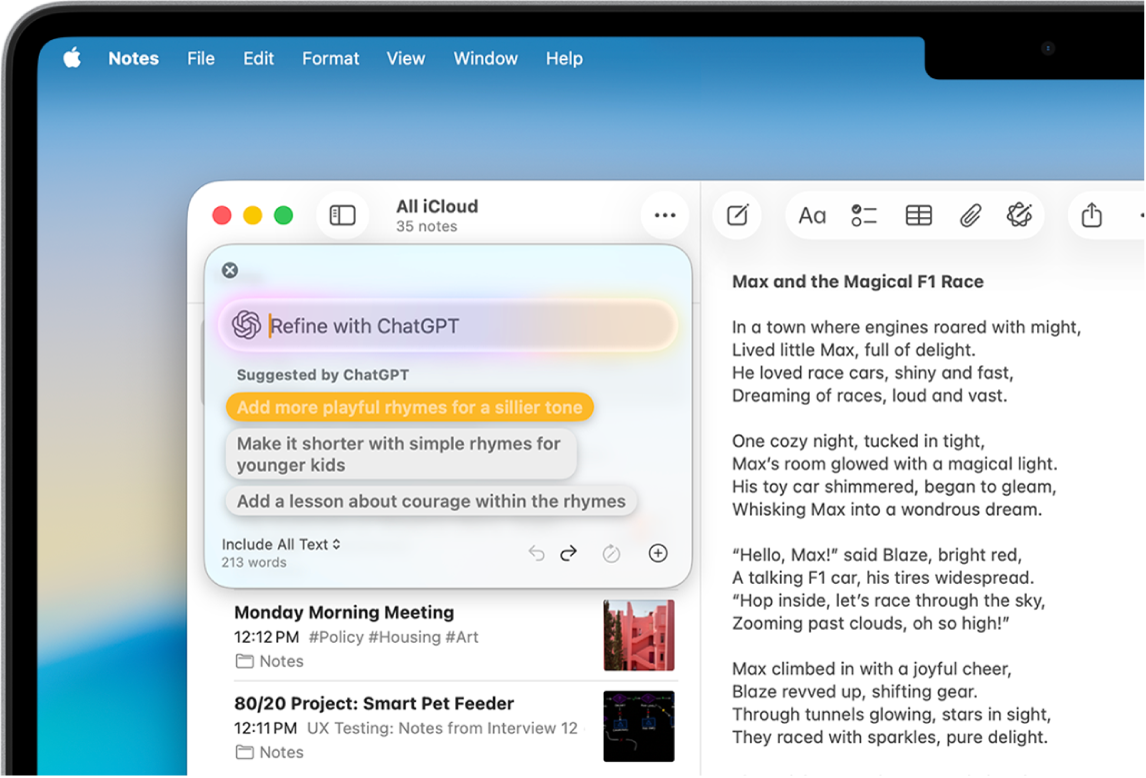
備註:Apple Intelligence 不適用於部份 Mac 型號或部份語言或地區。** 如要取用最新推出的功能,請確保你使用最新版本的 macOS,並且已開啟 Apple Intelligence。 ChatGPT 延伸功能只適用於 ChatGPT App 和服務可用的地區。 請參閲:Open AI 以了解 ChatGPT 的供應狀況。
設定 ChatGPT
首次使用 ChatGPT 延伸功能時,系統可能會提示你將其開啟。 你也可以在「系統設定」中設定延伸功能。
備註:你必須年滿 13 歲或達到你所在國家或地區同意使用 ChatGPT 的最低年齡要求。 如需更多資料,請參閲:OpenAI 使用條款。
在 Mac 上前往「系統設定」App
 。
。按一下「Apple Intelligence 與 Siri 」
 。
。在「延伸功能」下方,按一下「ChatGPT」,按一下「設定」,然後按一下「下一步」。
執行下列其中一項操作:
不配合帳户使用 ChatGPT: 按一下「啟用 ChatGPT」。
配合現有帳户使用 ChatGPT: 按一下「配合帳户使用 ChatGPT」,然後依照螢幕上的指示操作。
備註:如你想將要求儲存到你的 ChatGPT 對話記錄,你必須登入 ChatGPT 帳户。
如你稍後決定配合帳户使用 ChatGPT,請前往「系統設定」App ![]() ,按一下「Apple Intelligence 與 Siri」
,按一下「Apple Intelligence 與 Siri」![]() ,按一下 ChatGPT,然後按一下「登入」。
,按一下 ChatGPT,然後按一下「登入」。
使用「書寫工具」撰寫文字
設定 ChatGPT 延伸功能後,你可以使用「書寫工具」撰寫文字。
按住 Control 鍵並按一下文件,然後選擇「顯示書寫工具」。
貼士:如要在部份 App(如「備忘錄」和「郵件」)中開啟「書寫工具」,你可以將指標放在所選文字上並按一下
 ,或按一下工具列上的
,或按一下工具列上的  。
。按一下「撰寫」。
描述你要寫的內容,例如「A bedtime story about a girl who visits a magical world where she befriends a caterpillar on its journey to becoming a butterfly」,選擇「包括所有文字」或「所選的文字」,然後按下 Return 鍵。
如系統要求你提供更多詳細資料,請按一下欄位,輸入回應,然後按一下「傳送」,或按一下「忽略」以繼續而不加入詳細資料。
在檢視文字後執行下列任何操作:
重寫文字: 按一下
 。
。結合建議: 按一下選項,然後按一下「傳送」。
還原更改: 按一下
 。
。加入相片或文件: 按一下
 。
。
完成時,請按一下「完成」。
使用 Siri 取得來自 ChatGPT 的答案
設定 ChatGPT 延伸功能後,Siri 可以在 ChatGPT 可能有助取得你要尋找的資料時使用 ChatGPT。
使用支援的語言,你可以這樣詢問 Siri:
「Hey Siri, ask ChatGPT to compose a haiku about dragons.」
「What should I get my uncle for his 70th birthday? He loves to fish.」
「Hey Siri, ask ChatGPT for some ideas of how to spend a free afternoon in Malibu if I don’t feel like hitting the beach.」
「Hey Siri, compose a limerick about a tiger named Terry.」
在「相片」App 中開啟水果的相片時講或輸入:「What kind of recipes can I make with this?」。
在「預覽程式」中開啟文件(例如「檔案」App 中房屋檢查報告的 PDF)時講:「Hey Siri, ask ChatGPT to summarize this document for me」。
如 Siri 認為 ChatGPT 可能會有幫助,Siri 會問你會否希望使用 ChatGPT 來完成要求。 系統將任何相片或檔案傳送到 ChatGPT 前總是會先詢問你。
貼士:如你想讓 Siri 無需確認就傳送要求,你可以用「詢問 ChatGPT」來開始你的問題。 你亦可以在「系統設定」中關閉 Siri 確認。 請參閲:無需確認即可傳送要求至 ChatGPT。
無需確認即可傳送要求至 ChatGPT
你可以控制何時使用 ChatGPT,系統亦會在共享你的任何資料前先詢問你。 你可以選擇讓 Siri 自動傳送要求至 ChatGPT,無需先詢問。
在 Mac 上前往「系統設定」App
 。
。按一下側邊欄中的「Apple Intelligence 與 Siri」
 。
。在「延伸功能」下方按一下「ChatGPT」。
關閉「確認 ChatGPT 要求」。
系統將任何相片或檔案傳送到 ChatGPT 前,總是會先詢問你。
關閉 ChatGPT
在 Mac 上前往「系統設定」App
 。
。按一下「Apple Intelligence 與 Siri 」
 。
。按一下 ChatGPT,然後關閉「使用 ChatGPT」。
如你想避免 Siri 在你提出要求時建議 ChatGPT,請關閉 ChatGPT,然後關閉「設定提示」。
你可以在「螢幕使用時間」設定中封鎖取用 ChatGPT 延伸功能的權限。 請參閲:封鎖取用「智能延伸功能」。
ChatGPT 和私隱
使用 ChatGPT 延伸功能時,你可以選擇傳送至 ChatGPT 的內容。 你的要求和附件,以及連繫至要求的有限資料(例如目前的時區、國家或地區、裝置類型、語言,以及提出要求時使用的功能)會被傳送至 ChatGPT 以回答你的要求,並讓 ChatGPT 向你提供準確和相關的結果。 系統會向 ChatGPT 將你的 IP 位址進行模糊化處理,但會提供你的一般位置以便 ChatGPT 能夠防止欺詐並遵循適用法律。
如你在沒有帳户的情況下取用 ChatGPT 延伸功能,系統只會將上述資料傳送至 ChatGPT。 OpenAI 不會收到任何與你的 Apple 帳户綁定的資料。 OpenAI 必須只以滿足你的要求為目的來處理你的資料,除非在適用法例要求下,否則不會儲存你的要求或其提供的任何回應。 OpenAI 亦不得使用你的要求來改進或訓練其模型。
在你登入 ChatGPT 帳户後,就會套用你的 ChatGPT 帳户設定和 OpenAI 的資料私隱政策。
詳情請參閲:ChatGPT延伸功能與私隱。